Med varje iteration av iOS lägger Apple nya funktioner till för att göra iPhones och iPads mer flexibla och enklare att använda. Jag accepterar lyckligtvis dessa förbättringar varje år, men det finns några som bara hamnar i vägen.
Det finns tre funktioner i synnerhet - två för iPhone och en för iPad - som jag bara använder av en slump. Låt oss ta en titt på vad de är och hur de ska inaktiveras.
1. Reachability
Reachability introducerades med iPhone 6 och iOS 8 för att hjälpa dem med små Trump hands-reach-element på iPhone 6: s större skärm. Reachability flyttar skärmen ner så att du lättare kan knacka, svepa eller på annat sätt interagera med något högst upp på skärmen. Med en dubbelknapp på hemknappen glider den aktuella skärmen halvvägs ner på skärmen.
Beviljas, jag gick igenom en anpassningsperiod med min iPhone 6 men jag har sedan vant sig van vid sina större skärmdimensioner och har endast tillgång till Reachability av misstag.
För att inaktivera Reachability, gå till Inställningar> Tillgänglighet och stäng av växlaren för Reachability .
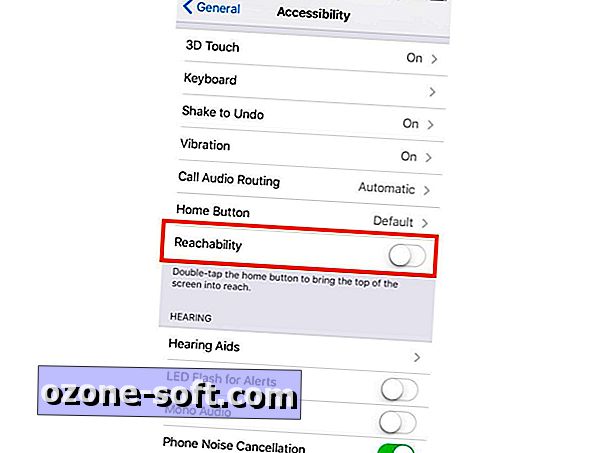
", " modalTemplate ":" {{content}} ", " setContentOnInit ": false} '>
2. Skaka till Ångra
Skaka för ångra är en annan funktion som jag bara använder av misstag. Det dyker upp på vissa appar - Mail och meddelanden oftast för mig - och frågar om jag vill ångra typing.
För att inaktivera det går du till Inställningar> Tillgänglighet . Du hittar Skaka för att Ångra några rader över Reachability-inställningen som diskuterats tidigare.
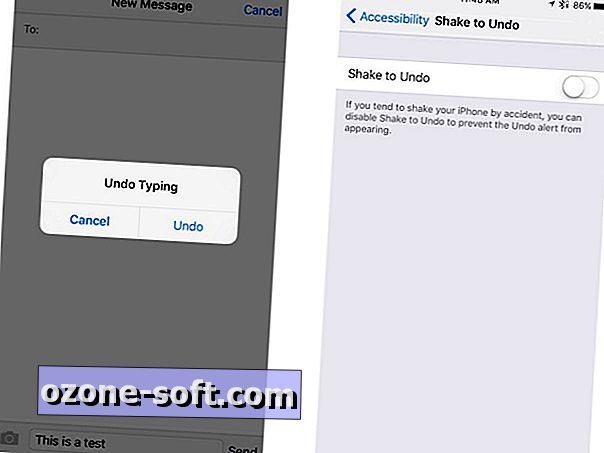
", " modalTemplate ":" {{content}} ", " setContentOnInit ": false} '>
3. iPad multitasking
Jag använder inte min iPad som en produktivitetsmaskin. Jag använder den för att titta på Netflix och min Cincinnati Reds på MLB-appen, läs The New York Times och spela tillfälligt spelet Biljett till Ride. Jag behöver aldrig göra mer än en av dessa saker åt gången, så den enda gången jag engagerar iPadens slide-over och split-view-funktioner slås av misstag från den högra kanten på min iPad.
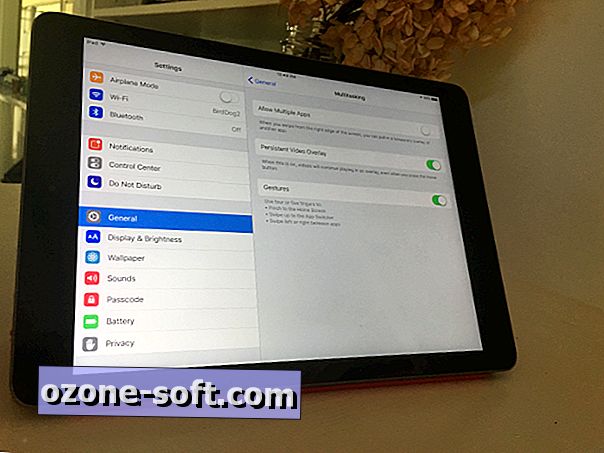
", " modalTemplate ":" {{content}} ", " setContentOnInit ": false} '>
Om du vill inaktivera överblick och delningsvy på din iPad, gå till Inställningar> Multitasking och stäng av växlaren för att tillåta flera appar.
Finns det andra iOS-inställningar du inaktiverar för att hålla dem ute? Vänligen meddela mig i kommentarerna nedan.













Lämna Din Kommentar